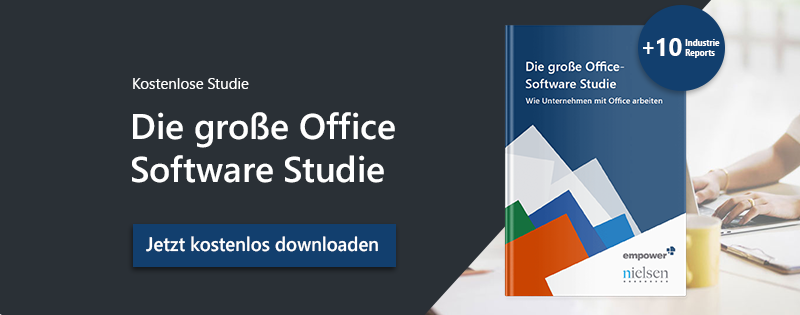Falls Sie häufiger mit den Outlook Kalenderwochen arbeiten, hilft es diese in der Aufgabenleiste (beim Mini-Kalender) immer im Blick zu haben.
So richten Sie die Anzeige der Kalenderwochen in der Aufgabenleiste ein
- Klicken Sie auf »Datei« in der linken oberen Ecke.

- Wählen Sie »Optionen« aus.

- Wählen Sie nun links »Kalender« aus.
- Prüfen Sie zunächst, dass im obersten Abschnitt »Arbeitszeit« die Option »Erste 4-Tage-Woche« für die Einstellung »Erste Jahreswoche« gewählt ist.
- Im Abschnitt »Anzeigeoptionen« können Sie anschließend das Häkchen bei »Wochennummern in der Monatsansicht und im Datumsnavigator anzeigen« setzen, um die Anzeige zu aktivieren.
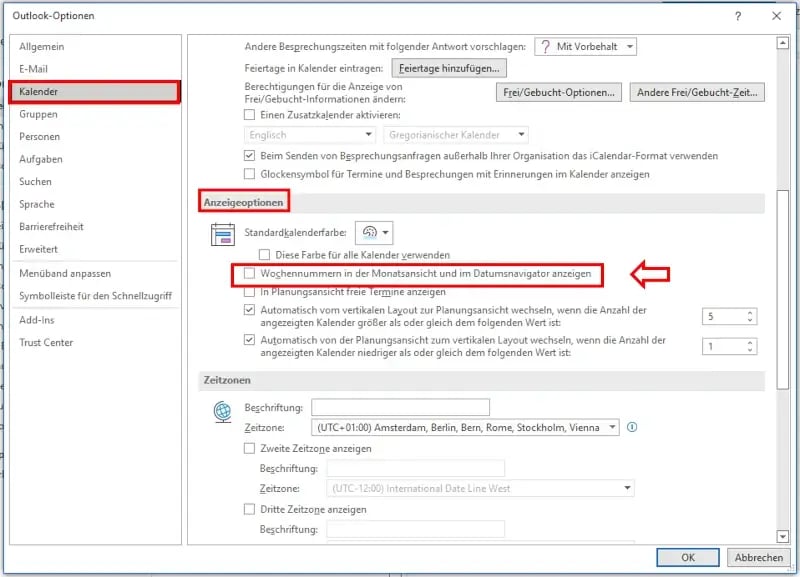
- Speichern Sie die Änderungen mit Klick auf »OK«.
Weitere hilfreiche Tipps und Tricks für Ihr E-Mail Management in Outlook finden Sie in unserem E-Mail-Marketing Guide.